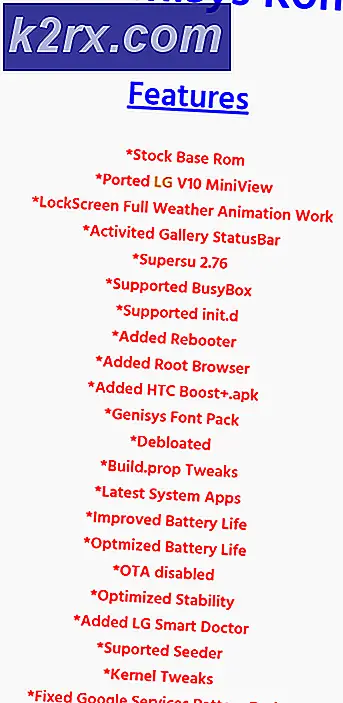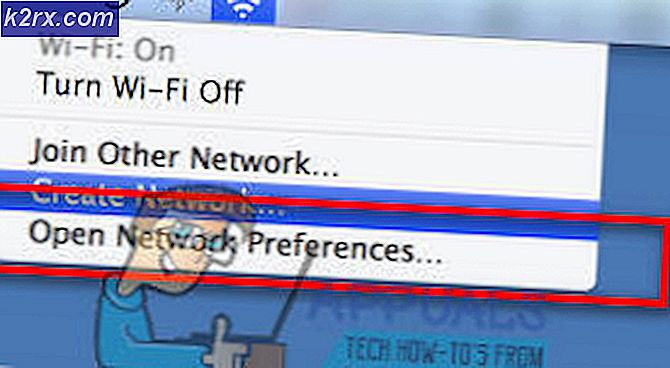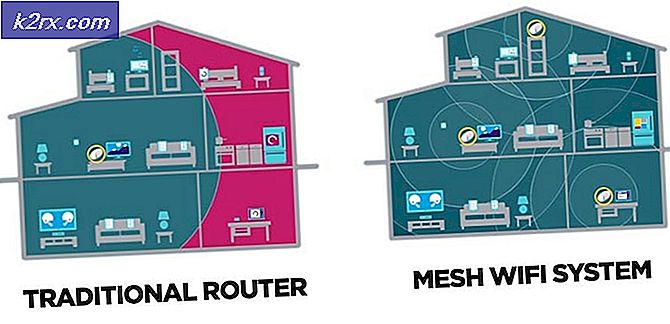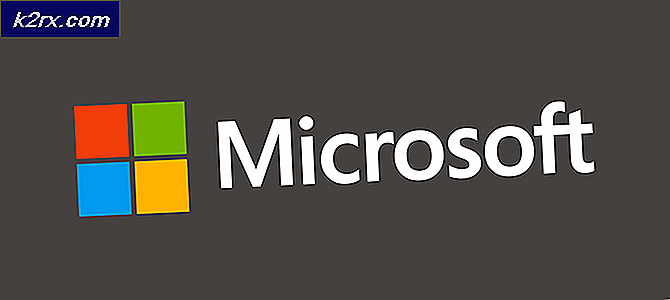Så här fixar du ett fel på 404 som inte hittades på webbläsare
Internetfel är vanliga när du surfar via internet. Det kan vara serverns sida eller klientsidan. Ett fel som inte hittades 404 är relaterat till ett svar från en server som indikerar att den begärda sidan på en webbplats inte kan hittas eller är otillgänglig. Du skulle förmodligen ha fått den här typen av felmeddelande medan du surfar på webben. Faktum är att professionella webbplatser har egna anpassade 404 sidor avsedda att återvända sina användare till andra användbara innehåll på sina webbplatser. Microsoft visar sin egen felkod under Windows Update baserat på 404-fel.
Orsaker till 404 fann inte fel:
Det kan finnas flera situationer när det här felmeddelandet uppstår.
- Mistyping URL-adressen är den främsta orsaken till att detta felmeddelande visas. Det är anledningen till att webbplatser har sin egen 404-sida.
- Ibland kan det inträffa när en webbplats har raderat eller flyttat den sida som användaren har begärt.
- En server ger plats för en webbplats som ska nås online. Om det störs eller stängs av kan det här felet visas innan användarna får tillgång till webbplatsen som finns på den servern.
- En Internetleverantör kan också blockera vissa webbplatser för att begränsa användarens åtkomst. Detta kan också avleda användarna till 404 fel.
Lösningar för att fixa 404 fann inte fel:
404 inte hittat fel kan fixas på olika sätt.
- Vid flera tillfällen kan du få detta fel på grund av dålig serverbegäran. I detta avseende måste du uppdatera / ladda om sidan. Du kan göra det genom att trycka på F5- tangenten på tangentbordet.
- Som nämnts ovan kan en felaktig URL också orsaka detta fel. Så, genom att korrigera webbadressen och ladda om den igen kan du bli av med det här felmeddelandet.
- Om du får tillgång till en viss sida på webbplatsen, men du upplever det fel som hittades 404, kan du försöka komma åt hemsidan på webbplatsen eftersom den aktuella sidan kan ha tagits bort eller ändrats.
- Om ingenting fungerar för dig, bör du försöka rensa webbläsarens cache och cookie- filer . För att göra det kan du följa den här guiden . När klareringsprocessen är klar startar du om datorn eller webbläsaren för att se om den fungerar.
- Att ändra DNS-servrarna kan vara det sista alternativet om hela webbplatsen är otillgänglig vid slutet. En DNS-server är en översättare som översätter en webbadress som en användare har angett till en IP-adress som en dator kan förstå. Följ den här guiden för att ändra DNS-servern för att överträffa det fel som hittades 404.
PRO TIPS: Om problemet är med din dator eller en bärbar dator, bör du försöka använda Reimage Plus-programvaran som kan skanna förvaret och ersätta korrupta och saknade filer. Detta fungerar i de flesta fall där problemet uppstått på grund av systemkorruption. Du kan ladda ner Reimage Plus genom att klicka här